在 Eclipse 中设置代码字体大小的方法:进入“首选项”窗口(Window > Preferences)。展开“Java”>“Editor”>“Text Editors”。在“Text Font”(文本字体)部分,修改字体大小(“Size”字段)。应用更改(“Apply”按钮)。
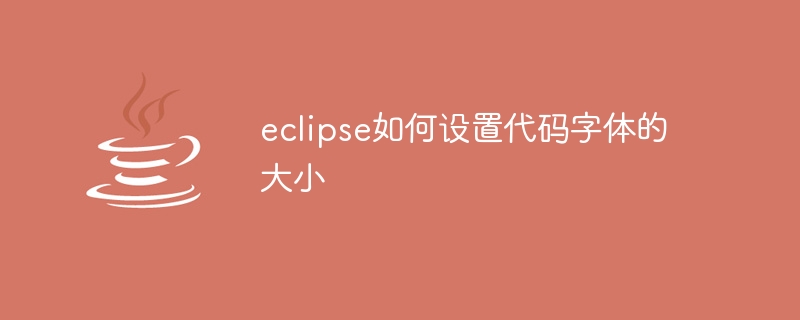
如何在 Eclipse 中设置代码字体大小
在 Eclipse 中更改代码字体大小是一个简单的过程,可以提升开发体验的舒适度。以下是详细步骤:
1. 打开“首选项”窗口
- 在菜单栏中单击“Window”>“Preferences”(窗口 > 首选项)。
2. 导航到代码字体设置
- 在左侧面板中展开“Java”>“Editor”>“Text Editors”。
3. 更改字体

技术上面应用了三层结构,AJAX框架,URL重写等基础的开发。并用了动软的代码生成器及数据访问类,加进了一些自己用到的小功能,算是整理了一些自己的操作类。系统设计上面说不出用什么模式,大体设计是后台分两级分类,设置好一级之后,再设置二级并选择栏目类型,如内容,列表,上传文件,新窗口等。这样就可以生成无限多个二级分类,也就是网站栏目。对于扩展性来说,如果有新的需求可以直接加一个栏目类型并新加功能操作
- 在“Text Font”(文本字体)部分中,您可以更改与代码编辑器相关的字体。
- 单击“Font”按钮以打开字体选择器。
- 从列表中选择您首选的字体、样式和大小。
4. 更改大小
- 字体大小可以通过“Size”字段进行调整。
- 输入所需的字体大小,单位为像素(例如,12)。
5. 应用更改
- 单击“Apply”按钮以应用更改。
- 您会立即看到代码编辑器的字体大小已经更新。
提示:
- 您可以为不同的代码元素(例如,注释、字符串和关键字)设置不同的字体样式。
- 尝试不同的字体和大小,找到最适合您的个人喜好和需求的组合。


























